python Selenium库的使用
一、什么是Selenium
selenium 是一套完整的web应用程序测试系统,包含了测试的录制(selenium IDE),编写及运行(Selenium Remote Control)和测试的并行处理(Selenium Grid)。Selenium的核心Selenium Core基于JsUnit,完全由JavaScript编写,因此可以用于任何支持JavaScript的浏览器上。
selenium可以模拟真实浏览器,自动化测试工具,支持多种浏览器,爬虫中主要用来解决JavaScript渲染问题。
二、selenium基本使用
用python写爬虫的时候,主要用的是selenium的Webdriver,我们可以通过下面的方式先看看Selenium.Webdriver支持哪些浏览器

执行结果如下,从结果中我们也可以看出基本山支持了常见的所有浏览器:
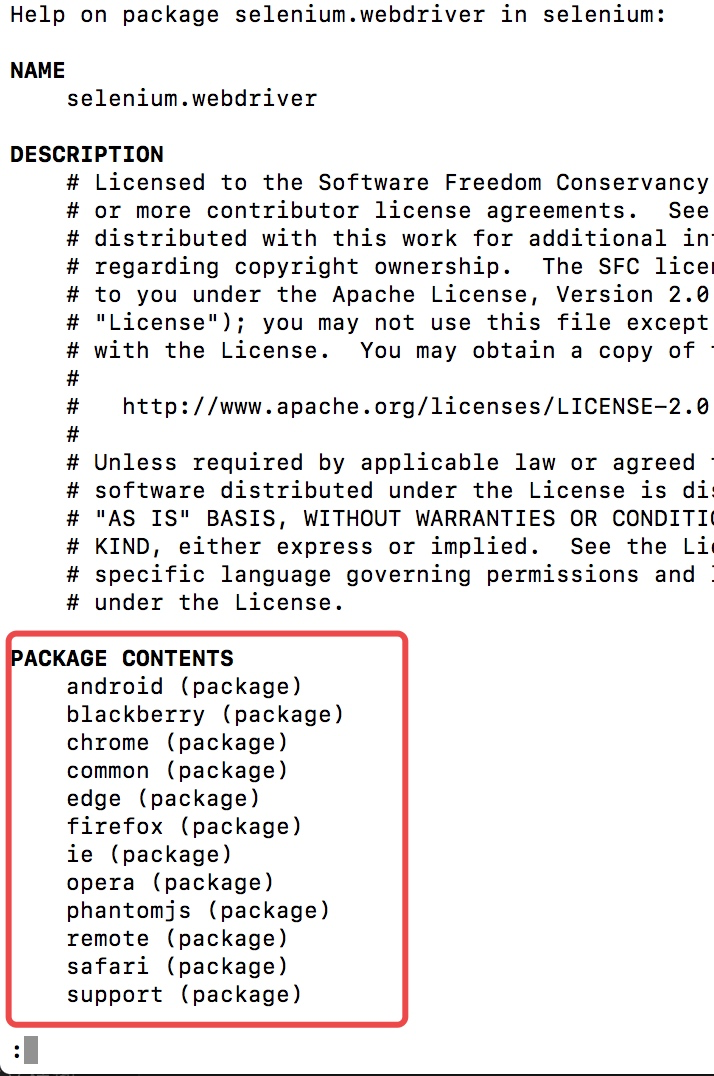
这里要说一下比较重要的PhantomJS,PhantomJS是一个而基于WebKit的服务端JavaScript API,支持Web而不需要浏览器支持,其快速、原生支持各种Web标准:Dom处理,CSS选择器,JSON等等。PhantomJS可以用用于页面自动化、网络监测、网页截屏,以及无界面测试
声明浏览器对象
上面我们知道了selenium支持很多的浏览器,但是如果想要声明并调用浏览器则需要:
from selenium import webdriver browser = webdriver.Chrome()
browser = webdriver.Firefox()
这里只写了两个例子,当然了其他的支持的浏览器都可以通过这种方式调用
访问页面

from selenium import webdriver
browser = webdriver.Chrome()
browser.get("http://www.baidu.com")
print(browser.page_source)
browser.close()

上述代码运行后,会自动打开Chrome浏览器,并登陆百度打印百度首页的源代码,然后关闭浏览器
查找元素
单个元素查找

from selenium import webdriver
browser = webdriver.Chrome()
browser.get("http://www.taobao.com")
input_first = browser.find_element_by_id("q")
input_second = browser.find_element_by_css_selector("#q")
input_third = browser.find_element_by_xpath('//*[@id="q"]')
print(input_first)
print(input_second)
print(input_third)
browser.close()

这里我们通过三种不同的方式去获取响应的元素,第一种是通过id的方式,第二个中是CSS选择器,第三种是xpath选择器,结果都是相同的。
结果如下:

这里列举一下常用的查找元素方法:
find_element_by_name
find_element_by_id
find_element_by_xpath
find_element_by_link_text
find_element_by_partial_link_text
find_element_by_tag_name
find_element_by_class_name
find_element_by_css_selector
下面这种方式是比较通用的一种方式:这里需要记住By模块所以需要导入
from selenium.webdriver.common.by import By

from selenium import webdriver
from selenium.webdriver.common.by import By
browser = webdriver.Chrome()
browser.get("http://www.taobao.com")
input_first = browser.find_element(By.ID,"q")
print(input_first)
browser.close()

当然这种方法和上述的方式是通用的,browser.find_element(By.ID,"q")这里By.ID中的ID可以替换为其他几个
多个元素查找
其实多个元素和单个元素的区别,举个例子:find_elements,单个元素是find_element,其他使用上没什么区别,通过其中的一个例子演示:

from selenium import webdriver browser = webdriver.Chrome()
browser.get("http://www.taobao.com")
lis = browser.find_elements_by_css_selector('.service-bd li')
print(lis)
browser.close()

这样获得就是一个列表
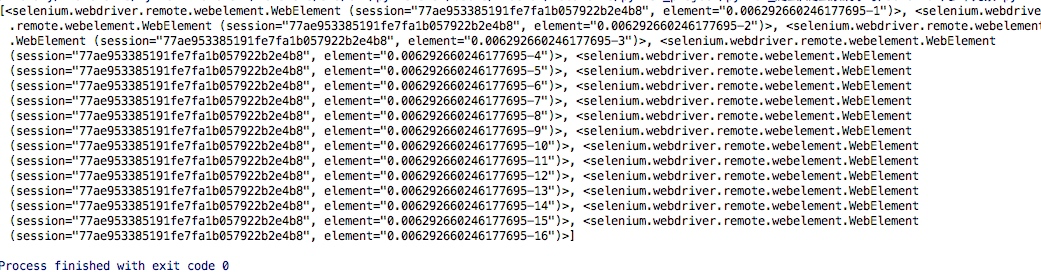
当然上面的方式也是可以通过导入from selenium.webdriver.common.by import By 这种方式实现
lis = browser.find_elements(By.CSS_SELECTOR,'.service-bd li')
同样的在单个元素中查找的方法在多个元素查找中同样存在:
find_elements_by_name
find_elements_by_id
find_elements_by_xpath
find_elements_by_link_text
find_elements_by_partial_link_text
find_elements_by_tag_name
find_elements_by_class_name
find_elements_by_css_selector
元素交互操作
对于获取的元素调用交互方法

from selenium import webdriver import time browser = webdriver.Chrome()
browser.get("http://www.taobao.com")
input_str = browser.find_element_by_id('q')
input_str.send_keys("ipad")
time.sleep(1)
input_str.clear()
input_str.send_keys("MakBook pro")
button = browser.find_element_by_class_name('btn-search')
button.click()

运行的结果可以看出程序会自动打开Chrome浏览器并打开淘宝输入ipad,然后删除,重新输入MakBook pro,并点击搜索
Selenium所有的api文档:http://selenium-python.readthedocs.io/api.html#module-selenium.webdriver.common.action_chains
交互动作
将动作附加到动作链中串行执行

from selenium import webdriver
from selenium.webdriver import ActionChains browser = webdriver.Chrome() url = "http://www.runoob.com/try/try.php?filename=jqueryui-api-droppable"
browser.get(url)
browser.switch_to.frame('iframeResult')
source = browser.find_element_by_css_selector('#draggable')
target = browser.find_element_by_css_selector('#droppable')
actions = ActionChains(browser)
actions.drag_and_drop(source, target)
actions.perform()

更多操作参考:http://selenium-python.readthedocs.io/api.html#module-selenium.webdriver.common.action_chains
执行JavaScript
这是一个非常有用的方法,这里就可以直接调用js方法来实现一些操作,
下面的例子是通过登录知乎然后通过js翻到页面底部,并弹框提示
from selenium import webdriver
browser = webdriver.Chrome()
browser.get("http://www.zhihu.com/explore")
browser.execute_script('window.scrollTo(0, document.body.scrollHeight)')
browser.execute_script('alert("To Bottom")')
获取元素属性
get_attribute('class')

from selenium import webdriver browser = webdriver.Chrome()
url = 'https://www.zhihu.com/explore'
browser.get(url)
logo = browser.find_element_by_id('zh-top-link-logo')
print(logo)
print(logo.get_attribute('class'))

获取文本值
text

from selenium import webdriver browser = webdriver.Chrome()
url = 'https://www.zhihu.com/explore'
browser.get(url)
input = browser.find_element_by_class_name('zu-top-add-question')
print(input.text)

获取ID,位置,标签名
id
location
tag_name
size

from selenium import webdriver browser = webdriver.Chrome()
url = 'https://www.zhihu.com/explore'
browser.get(url)
input = browser.find_element_by_class_name('zu-top-add-question')
print(input.id)
print(input.location)
print(input.tag_name)
print(input.size)

Frame
在很多网页中都是有Frame标签,所以我们爬取数据的时候就涉及到切入到frame中以及切出来的问题,通过下面的例子演示
这里常用的是switch_to.from()和switch_to.parent_frame()
等待
当使用了隐式等待执行测试的时候,如果 WebDriver没有在 DOM中找到元素,将继续等待,超出设定时间后则抛出找不到元素的异常, 换句话说,当查找元素或元素并没有立即出现的时候,隐式等待将等待一段时间再查找 DOM,默认的时间是0
隐式等待
到了一定的时间发现元素还没有加载,则继续等待我们指定的时间,如果超过了我们指定的时间还没有加载就会抛出异常,如果没有需要等待的时候就已经加载完毕就会立即执行

from selenium import webdriver browser = webdriver.Chrome()
browser.implicitly_wait(10)
browser.get('https://www.zhihu.com/explore')
input = browser.find_element_by_class_name('zu-top-add-question')
print(input)

显示等待
指定一个等待条件,并且指定一个最长等待时间,会在这个时间内进行判断是否满足等待条件,如果成立就会立即返回,如果不成立,就会一直等待,直到等待你指定的最长等待时间,如果还是不满足,就会抛出异常,如果满足了就会正常返回

from selenium import webdriver
from selenium.webdriver.common.by import By
from selenium.webdriver.support.ui import WebDriverWait
from selenium.webdriver.support import expected_conditions as EC browser = webdriver.Chrome()
browser.get('https://www.taobao.com/')
wait = WebDriverWait(browser, 10)
input = wait.until(EC.presence_of_element_located((By.ID, 'q')))
button = wait.until(EC.element_to_be_clickable((By.CSS_SELECTOR, '.btn-search')))
print(input, button)

上述的例子中的条件:EC.presence_of_element_located()是确认元素是否已经出现了
EC.element_to_be_clickable()是确认元素是否是可点击的
常用的判断条件:
title_is 标题是某内容
title_contains 标题包含某内容
presence_of_element_located 元素加载出,传入定位元组,如(By.ID, 'p')
visibility_of_element_located 元素可见,传入定位元组
visibility_of 可见,传入元素对象
presence_of_all_elements_located 所有元素加载出
text_to_be_present_in_element 某个元素文本包含某文字
text_to_be_present_in_element_value 某个元素值包含某文字
frame_to_be_available_and_switch_to_it frame加载并切换
invisibility_of_element_located 元素不可见
element_to_be_clickable 元素可点击
staleness_of 判断一个元素是否仍在DOM,可判断页面是否已经刷新
element_to_be_selected 元素可选择,传元素对象
element_located_to_be_selected 元素可选择,传入定位元组
element_selection_state_to_be 传入元素对象以及状态,相等返回True,否则返回False
element_located_selection_state_to_be 传入定位元组以及状态,相等返回True,否则返回False
alert_is_present 是否出现Alert
更多操作参考:http://selenium-python.readthedocs.io/api.html#module-selenium.webdriver.support.expected_conditions
浏览器的前进和后退
back()
forward()

import time
from selenium import webdriver browser = webdriver.Chrome()
browser.get('https://www.baidu.com/')
browser.get('https://www.taobao.com/')
browser.get('https://www.python.org/')
browser.back()
time.sleep(1)
browser.forward()
browser.close()

cookie操作
get_cookies()
delete_all_cookes()
add_cookie()

from selenium import webdriver browser = webdriver.Chrome()
browser.get('https://www.zhihu.com/explore')
print(browser.get_cookies())
browser.add_cookie({'name': 'name', 'domain': 'www.zhihu.com', 'value': 'zhaofan'})
print(browser.get_cookies())
browser.delete_all_cookies()
print(browser.get_cookies())

选项卡管理
通过执行js命令实现新开选项卡window.open()
不同的选项卡是存在列表里browser.window_handles
通过browser.window_handles[0]就可以操作第一个选项卡

import time
from selenium import webdriver browser = webdriver.Chrome()
browser.get('https://www.baidu.com')
browser.execute_script('window.open()')
print(browser.window_handles)
browser.switch_to_window(browser.window_handles[1])
browser.get('https://www.taobao.com')
time.sleep(1)
browser.switch_to_window(browser.window_handles[0])
browser.get('https://python.org')

异常处理
这里的异常比较复杂,官网的参考地址:
http://selenium-python.readthedocs.io/api.html#module-selenium.common.exceptions
这里只进行简单的演示,查找一个不存在的元素

from selenium import webdriver
from selenium.common.exceptions import TimeoutException, NoSuchElementException browser = webdriver.Chrome()
try:
browser.get('https://www.baidu.com')
except TimeoutException:
print('Time Out')
try:
browser.find_element_by_id('hello')
except NoSuchElementException:
print('No Element')
finally:
browser.close()

python Selenium库的使用的更多相关文章
- 为采集动态网页安装和测试Python Selenium库
1. 引言上一篇<为编写网络爬虫程序安装Python3.5>中测试小例子对静态网页做了一个简单的采集程序,而动态网页因为需要动态加载js获取数据,所以使用urllib直接openurl已经 ...
- Python Selenium库
Selenium库 自动化测试工具,支持多种游览器 爬虫中主要用来解决JavaScript渲染的问题 安装Selenium pip3 install selenium 安装游览器驱动 下载驱动地址:h ...
- python——selenium库的使用
selenium 是一个用于Web应用程序测试的工具.Selenium测试直接运行在浏览器中,就像真正的用户在操作一样.支持的浏览器包括IE(7, 8, 9, 10, 11),Mozilla Fire ...
- Python爬虫-- selenium库
selenium库 selenium 是一套完整的web应用程序测试系统,包含了测试的录制(selenium IDE),编写及运行(Selenium Remote Control)和测试的并行处理(S ...
- 自动化选课(Python + selenium
前几天听到朋友说自己选课事情,突发奇想想要搞这样一个东西,但是由于各种原因只做到以下的完成度,具体的情况也会在解释的最后留下.这个只适用于曲师大的教务系统,因为用的这个系统来进行的一个调试,对于其 ...
- python利用selenium库识别点触验证码
利用selenium库和超级鹰识别点触验证码(学习于静谧大大的书,想自己整理一下思路) 一.超级鹰注册:超级鹰入口 1.首先注册一个超级鹰账号,然后在超级鹰免费测试地方可以关注公众号,领取1000积分 ...
- python爬虫---selenium库的用法
python爬虫---selenium库的用法 selenium是一个自动化测试工具,支持Firefox,Chrome等众多浏览器 在爬虫中的应用主要是用来解决JS渲染的问题. 1.使用前需要安装这个 ...
- python爬虫笔记----4.Selenium库(自动化库)
4.Selenium库 (自动化测试工具,支持多种浏览器,爬虫主要解决js渲染的问题) pip install selenium 基本使用 from selenium import webdriver ...
- PYTHON 爬虫笔记七:Selenium库基础用法
知识点一:Selenium库详解及其基本使用 什么是Selenium selenium 是一套完整的web应用程序测试系统,包含了测试的录制(selenium IDE),编写及运行(Selenium ...
随机推荐
- 使用MyBatis_Generator生成Dto、Dao、Mapping
由于MyBatis属于一种半自动的ORM框架,所以主要的工作将是书写Mapping映射文件,但是由于手写映射文件很容易出错,所以查资料发现有现成的工具可以自动生成底层模型类.Dao接口类甚至Mappi ...
- centos 源码安装apache 之apr、apr-util
apr 和 apr-util官网下载地址: http://apr.apache.org/download.cgi 安装顺序是先安装apr然后再安装 apr-util,因为安装apr-util需要apr ...
- atom安装插件
1. 由于墙的原因,在界面中安装不了 先安装 npm 可以下载node.js桌面版命令行 2.打开命令行中进入atom的安装目录,进入到packages 中 3. 进入github 官网 输入你要下载 ...
- LOCAL_SHARED_LIBRARIES 与 LOCAL_LDLIBS,LOCAL_LDFLAGS的区别
LOCAL_LDLIBS :链接的库不产生依赖关系,一般用于不需要重新编译的库,如库不存在,则会报错找不到.且貌似只能链接那些存在于系统目录下本模块需要连接的库.如果某一个库既有动态库又有静态库,那么 ...
- 012android初级篇之Handler机制
设计Handler类的目的 Handler类被用来注册到一个线程中,这样可以提供一个简单的通信渠道,用来发送数据到这个线程. 可作为UI线程与后台线程交互的几种方法之一. 具体用途 消息的分发和处理, ...
- Chai.js断言库API中文文档【转载】
基于chai.js官方API文档翻译.仅列出BDD风格的expect/should API.TDD风格的Assert API由于不打算使用,暂时不放,后续可能会更新. BDD expect和shoul ...
- [Android L]关于Android L的Service启动问题
一 问题描写叙述 Android L[Android5.X.X] 版本号通过Intent隐式启动service时将会报出下面错误: AndroidRuntime( 792): java.lang.I ...
- Android Studio Error -- Could not create the Java Virtual Machine
:app:dexDebug Error: Could not create the Java Virtual Machine. Error: A fatal exception has occurre ...
- 第11章 Docker Registry 相关问题
11.1 我 docker push 的时候怎么报 authentication required 错误? 因为你没有登录.如果是向 Docker Hub 推送镜像,需要在注册一个用户: https: ...
- eclipse4.2+安装modelgoon插件,该插件支持在eclipse直接依据java文件生产类图
安装条件: 1. 确保JDK环境OK 2.该插件安装是基于eclipse kepler(4.2) (并非表示其它版本号不能安装,仅仅是博主仅仅在4.2版本号上測试了.预计4.3版本号还是支持的,可是3 ...
